Cómo reproducir un DVD en Windows 10 (gratis)

Cómo reproducir un DVD en Windows 10: (How to play a DVD in Windows 10: )DVD es la forma abreviada de Digital Versatile Disk . Los DVD(DVD) solían ser una de las formas más populares de medios de almacenamiento antes de que los USB llegaran al mercado. Los DVD(DVD) son versiones mejoradas de los CD, ya que pueden almacenar más datos en ellos. Los DVD(DVD) pueden almacenar hasta cinco veces más datos que un CD. Los DVD(DVD) también son más rápidos que un CD.

Sin embargo, con la llegada del USB y el disco duro externo, los DVD(DVDs) fueron expulsados del mercado debido al problema del almacenamiento(storage issue) , además de que son menos portátiles en comparación con el USB y el disco duro externo(USB and External Hard Disk) . Después de esto también, los DVD(DVDs) todavía se usan hoy en día principalmente para el proceso de arranque(booting process) y para transferir archivos multimedia. En Windows 10 , Windows Media Player no es compatible con DVD,(DVD support) por lo que a veces se vuelve difícil de operar en esta condición. Sin embargo, existen ciertas opciones de terceros que pueden proporcionar una solución a este problema.
Cómo reproducir un DVD en Windows 10 (gratis)(How to Play a DVD in Windows 10 (For Free))
Algunas de las aplicaciones de terceros que pueden proporcionar la solución para reproducir el DVD en Windows 10 se mencionan a continuación:
#1 VLC Media Player
La comunicación de luz visible, conocida popularmente como VLC , es un reproductor multimedia gratuito que ha sido un reproductor multimedia confiable durante años. El enlace de descarga(download link) para el reproductor multimedia VLC está aquí(VLC media player is here) .
Abra el archivo exe(exe file) del reproductor multimedia VLC , se abrirá una pantalla negra, presione Ctrl+D para abrir el mensaje donde puede seleccionar qué DVD desea reproducir. Puede buscar el DVD que desea reproducir y verlo en el reproductor multimedia VLC .
El archivo exe(exe file) que necesita abrir después de la descarga.

Para explorar el DVD, presione examinar( browse) y seleccione el DVD que desea reproducir.

#2 Daum Pot Player
Pot Player es un reproductor multimedia avanzado que admite el modo de reproducción de DVD(DVD play) y también tiene una excelente interfaz de usuario en comparación con otros reproductores multimedia. Para aumentar o disminuir el volumen, simplemente presione las teclas de flecha en el teclado y su volumen se ajustará. Pot Player tiene una interfaz de usuario avanzada y una gran velocidad en comparación con otros reproductores multimedia. Haga clic aquí para descargar Pot Player(Click here to download Pot Player) .
Una vez que abra el archivo exe(exe file) de Pot Player , puede presionar Ctrl+D , si habrá un DVD , se mostrará en la nueva ventana emergente y si no hay un DVD presente(DVD present) , le dirá que no se encontró ningún DVD .

#3 5K Player
Otra aplicación(party application) de terceros repleta de funciones que puede reproducir DVD de forma gratuita en Windows 10 es el reproductor 5K, que tiene una gran cantidad de funciones, como la descarga de videos de Youtube , (Youtube video)AirPlay y(AirPlay and DLNA) transmisión DLNA en combinación con un reproductor de DVD(DVD player) . 5K player es una de las mejores aplicaciones de transmisión de video del mercado. Para descargar 5K Player, vaya aquí( download 5K Player go here) .

Puede reproducir videos de 5k/4k/1080p junto con descargar sus videos favoritos de YouTube(YouTube videos) . También es compatible con casi todos los formatos de archivo de video y audio(video and audio file) disponibles en el mercado. El reproductor 5K también es compatible con la aceleración de hardware(hardware acceleration) proporcionada por varias empresas que fabrican GPU como Nvidia , Intel . Haga clic(Click) en DVD para reproducir el DVD que desea reproducir.

#4 KMPlayer
KMPlayer es uno de los reproductores multimedia más útiles que admite la mayoría de los formatos de video presentes. Esto también puede reproducir DVD(DVDs) con facilidad. Es un reproductor de video(video player) rápido y liviano que reproducirá sus DVD en alta calidad. Para descargar KM Player vaya aquí(download KM Player go here) . Haga clic(Click) en la configuración y luego seleccione DVD para seleccionar la ruta del DVD que desea reproducir y este reproductor multimedia lo reproducirá con facilidad.

Seleccione Configuración(Settings) y luego a las preferencias de DVD :

Cómo configurar la reproducción automática de DVD en Windows 10(How to Set Autoplay to DVD’s in Windows 10)
Una vez que haya encontrado su reproductor de video(video player) perfecto , puede ir a la configuración de reproducción automática en su sistema. (Autoplay)Cuando la reproducción automática, la configuración de DVD(DVD setting) está habilitada, tan pronto como el sistema detecte cualquier DVD , comenzará a reproducirse en el reproductor de video(video player) de su elección. El reproductor de video(video player) mencionado anteriormente es realmente bueno y puede probar otros también como Kodi , Blu-Ray Player y muchos otros que ofrecen funciones ricas y admiten la reproducción de DVD(DVD play) . Para habilitar la configuración de DVD de(DVD setting) reproducción automática en Windows 10 , siga estos pasos.
1.Haga clic en el menú Inicio(Start ) o presione Windows.
2.Escriba Panel de control(Control Panel) y presione Entrar(Enter) .

3.En el lado derecho del panel, busque(panel search) en el panel de control (control panel)Reproducción automática(Autoplay) .
4.Haga clic en Reproducir CD u otro medio automáticamente(Play CD’s or other media automatically) .

5.En la sección de DVD, en la lista desplegable de películas en DVD, elija el (DVD movie)reproductor de video predeterminado(default video player) que desee o también puede elegir cualquier otra acción que Windows deba tomar cuando detecte el DVD .
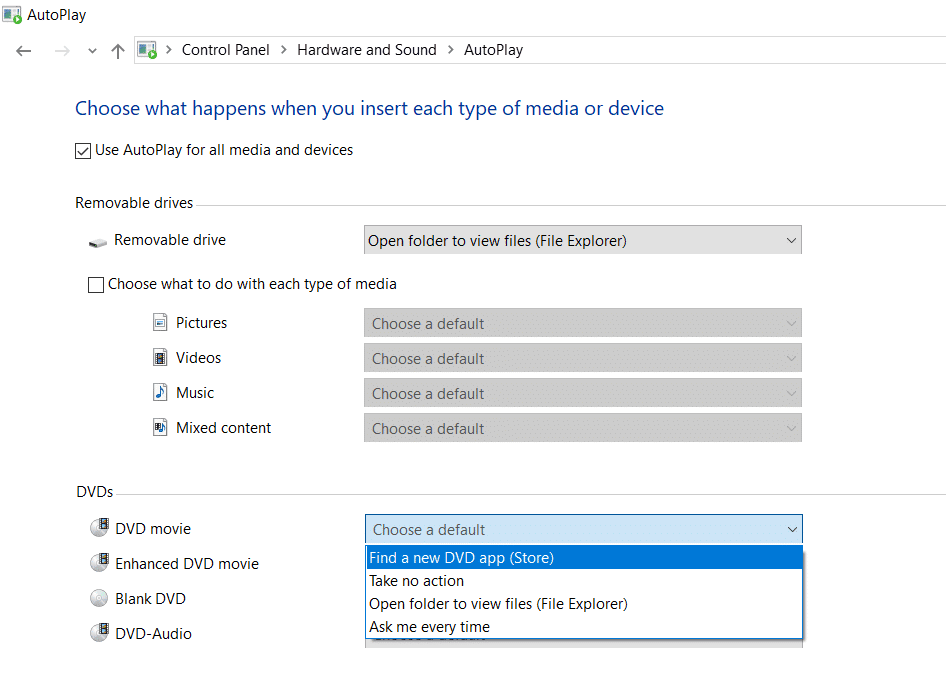
Así es como puede configurar la reproducción automática de DVD(DVDs) en Windows 10.
Recomendado:(Recommended:)
- 3 formas(Ways) de desactivar las teclas adhesivas(Sticky Keys) en Windows 10
- Arreglar DVD no se reproduce en Windows 10
Espero que los pasos anteriores hayan sido útiles y ahora podrá reproducir un DVD en Windows 10 de forma gratuita,(play a DVD in Windows 10 for free,) pero si aún tiene alguna consulta sobre este tutorial, no dude en hacerla en la sección de comentarios(comment section) .
Related posts
Fix Su CD or DVD drive no se reconoce en Windows 10
Fix CD or DVD Drive no leyendo Discs en Windows 10
Cómo obtener Windows 10 Minecraft Edition gratis
Deshabilitar Pinch Zoom Feature en Windows 10
Creación de un Full System Image Backup en Windows 10 [la guía definitiva]
Desactivar Desktop Background Image en Windows 10
Fix Black Desktop Background en Windows 10
Create Control Panel All Tasks Shortcut en Windows 10
Desactive el User Account Control (UAC) en Windows 10
Allow or Prevent Devices para despertar Computer en Windows 10
Habilitar o deshabilitar la Administrator Account incorporada en Windows 10
Habilitar o deshabilitar Cortana en Windows 10 Lock Screen
Fix Calculator no funciona en Windows 10
Borrar con fuerza el Print Queue en Windows 10
Defer Feature and Quality Updates en Windows 10
Cómo Setup Network Files Compartir en Windows 10
Fix Task Host Window Prevents Shut Down en Windows 10
Cómo crear un System Image Backup en Windows 10
Cómo usar el Fn Key Lock en Windows 10
Cómo Fix Corrupted Registry EN Windows 10
